在现代智能设备日益普及的背景下,手机已经不单纯是一个通讯工具,而是集多种功能于一身的“生活伴侣”。手机摄像头总成监控功能,就是其中一项被广泛应用的技术...
2025-05-01 1 摄像头
随着科技的发展,家用摄像头已成为现代家庭安全管理的必备品之一。但如何正确设置和使用家用摄像头,确保其安全有效地工作,是许多消费者关心的问题。本文将全面介绍家用摄像头手机设置的详细步骤,旨在帮助用户轻松完成配置,并掌握基本的操作知识。
在设置之前,您需要准备好摄像头设备,并确保它与您的手机兼容。目前市场上的家用摄像头种类繁多,选择时需要考虑以下因素:
1.摄像头类型:有线或无线,无线摄像头通常需要配对Wi-Fi,而有线摄像头需要连接电源和网线。
2.分辨率:高清摄像头能够提供更清晰的图像质量,适合需要细节记录的场合。
3.夜视功能:对于夜间监控来说,夜视功能是必不可少的。
4.移动侦测与报警:能够侦测运动并发送报警的摄像头可以提供额外的安全保障。
5.远程访问:支持远程访问的摄像头可以让用户无论身处何地都能实时查看家中情况。

大多数家用摄像头都配有专用的手机应用程序(App),通过这些App,用户可以远程控制摄像头,查看实时画面,接收警报等。请按照以下步骤下载和安装App:
1.打开手机应用商店:在手机的主屏幕上找到应用商店图标并点击。
2.搜索摄像头品牌或型号:在搜索栏中输入您摄像头的品牌或型号,然后点击搜索。
3.选择正确的App:在搜索结果中找到对应的摄像头App,阅读用户评价以确保选择正确且质量较高的App。
4.下载安装:点击安装按钮,等待下载和安装完成。
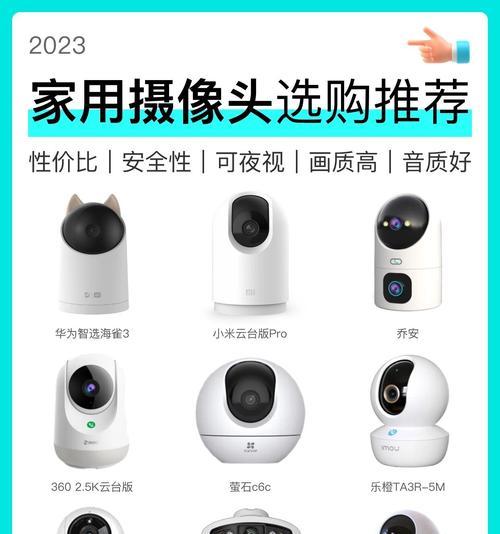
安装好App后,我们就可以开始设置家用摄像头了。请按照以下步骤进行:
1.打开App:启动您刚刚安装的摄像头App。
2.添加新设备:在App的主界面找到添加设备或设置的选项,并点击。
3.选择摄像头类型:根据您的摄像头类型选择相应的选项,例如“网络摄像头”或“IP摄像头”等。
4.连接摄像头与手机Wi-Fi:如果您的摄像头是无线的,按照App指示将摄像头连接至您的家庭Wi-Fi网络。
5.摄像头联网:如果摄像头需要联网,您可以使用“扫描二维码”或手动输入Wi-Fi密码的方式,帮助摄像头连接到您的无线网络。
6.完成设置:待摄像头成功联网后,App会自动开始配置,包括摄像头的名称、画面方向等设置项。

一旦基本设置完成,您可能还需要根据个人需要调整一些高级设置,以确保家用摄像头运行得更符合您的期望:
1.调整画面参数:在画面设置中,可以调整画面的清晰度、对比度等参数。
2.设置移动侦测区域:为了减少不必要的警报,您可以自定义移动侦测区域。
3.开启夜视模式:如果您的摄像头支持夜视功能,确保夜视模式是开启的,并进行适当的调试。
4.设置远程通知:在通知设置中,您可以开启或关闭特定的警报通知,例如有人经过、摄像头被遮挡等。
配置完成后,进行以下操作以测试摄像头功能是否正常,并优化使用体验:
1.查看实时画面:使用手机通过App查看摄像头的实时画面,确保图像传输流畅,无明显延迟。
2.测试移动侦测与通知:在摄像头前移动物体,看是否能够触发移动侦测并收到通知。
3.调整摄像头角度:如果摄像头可以手动调整,尝试调整角度,找到最佳监控视野。
在实际操作过程中,用户可能会遇到各种问题。以下是几个常见的问题及其解答:
1.摄像头无法连接Wi-Fi:请检查摄像头指示灯状态,确保摄像头电源开启并处于可连接状态。同时,确保手机和摄像头都连接到同一网络。
2.画面卡顿或延迟:检查网络环境,确保摄像头与手机都连接到稳定且速度较快的网络。
3.无法收到移动侦测通知:检查App通知设置,确保移动侦测通知是打开的,并检查是否有相关软件权限被手机系统限制。
家用摄像头的手机设置并非难事,按照本文提供的步骤和指导,您应该可以顺利完成设置,并开始享受智能科技带来的安全体验。记得在使用过程中定期检查和更新摄像头的固件,以获得最佳性能和新功能。选择合适的家用摄像头,安装并配置得当,可以让您的家庭安全得到进一步保障。
标签: 摄像头
版权声明:本文内容由互联网用户自发贡献,该文观点仅代表作者本人。本站仅提供信息存储空间服务,不拥有所有权,不承担相关法律责任。如发现本站有涉嫌抄袭侵权/违法违规的内容, 请发送邮件至 3561739510@qq.com 举报,一经查实,本站将立刻删除。
相关文章

在现代智能设备日益普及的背景下,手机已经不单纯是一个通讯工具,而是集多种功能于一身的“生活伴侣”。手机摄像头总成监控功能,就是其中一项被广泛应用的技术...
2025-05-01 1 摄像头

随着科技的发展,视频监控系统在我们的生活中扮演着越来越重要的角色。在众多的视频监控解决方案中,警联网摄像头app脱颖而出,成为维护公共安全和个人隐私的...
2025-05-01 5 摄像头

在如今的智能手机市场中,摄像头的性能往往是消费者在选购手机时考虑的重要因素之一。摄像头凸起已经成为了现代智能手机设计的一种趋势,这主要是因为厂商在追求...
2025-05-01 3 摄像头
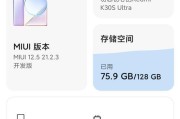
随着智能手机技术的不断进步,红米手机在功能丰富性上不断创新,尤其在隐私保护方面,摄像头探测器成为了备受关注的功能之一。本文将详细介绍红米手机的摄像头探...
2025-05-01 3 摄像头

随着科技的发展,超微缩摄像头的使用变得越来越普遍,它以小巧的体积和高清的成像质量,给用户带来了极大的便利。而对于首次接触超微缩摄像头的朋友来说,如何将...
2025-04-30 9 摄像头

随着智能手机技术的不断进步,越来越多的手机开始配备双摄像头系统,以提供更好的拍照体验。探测者双摄像头作为其中的一种,具有其独特的功能和操作方式。本文将...
2025-04-30 10 摄像头